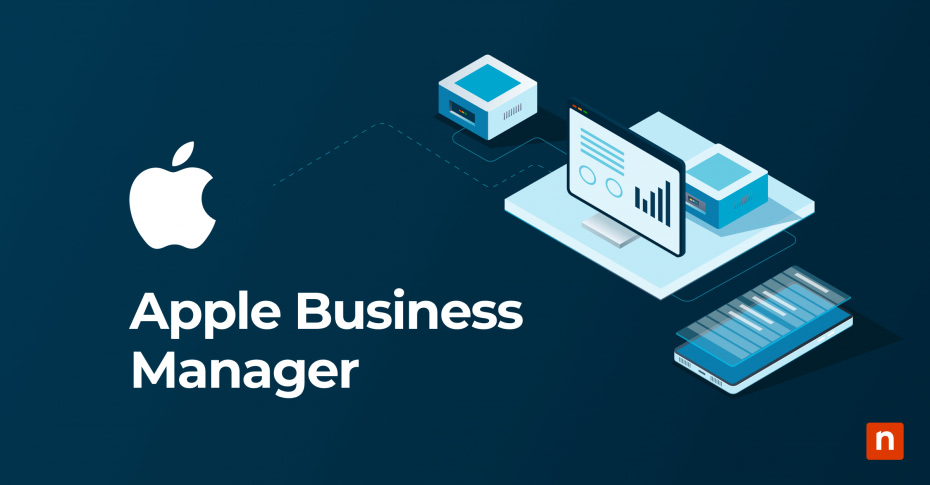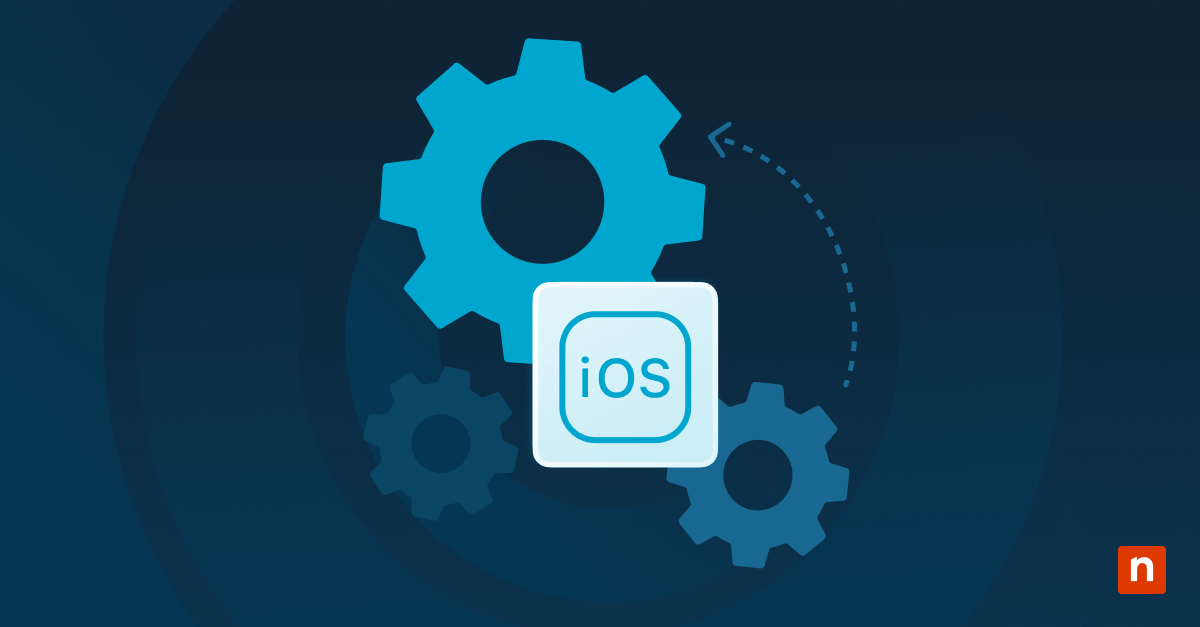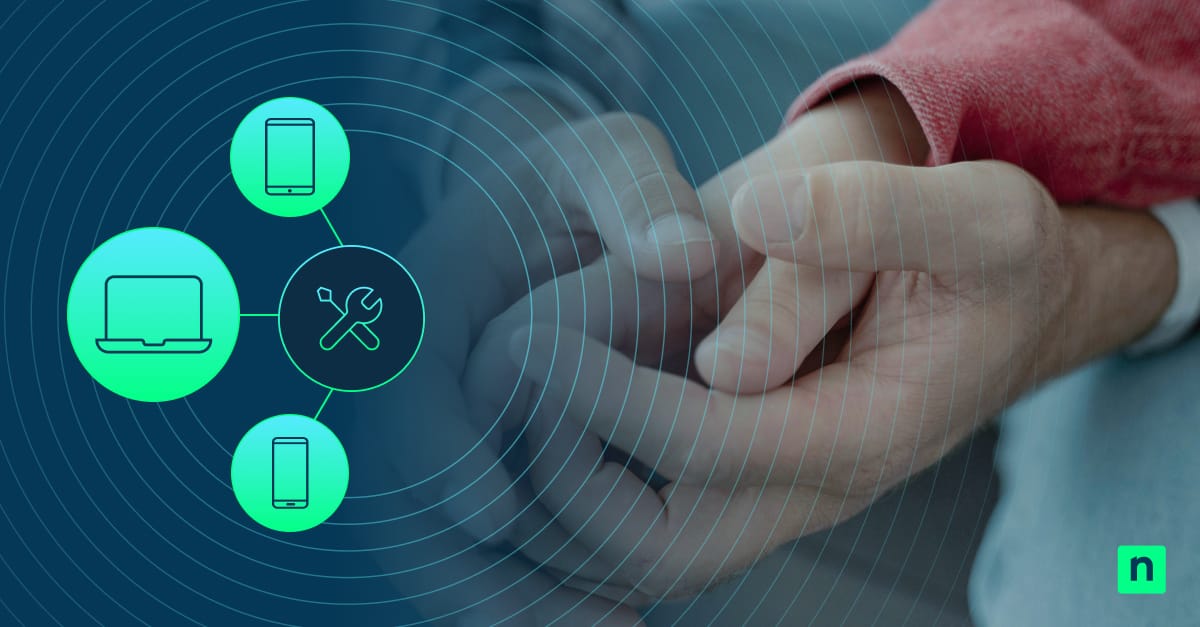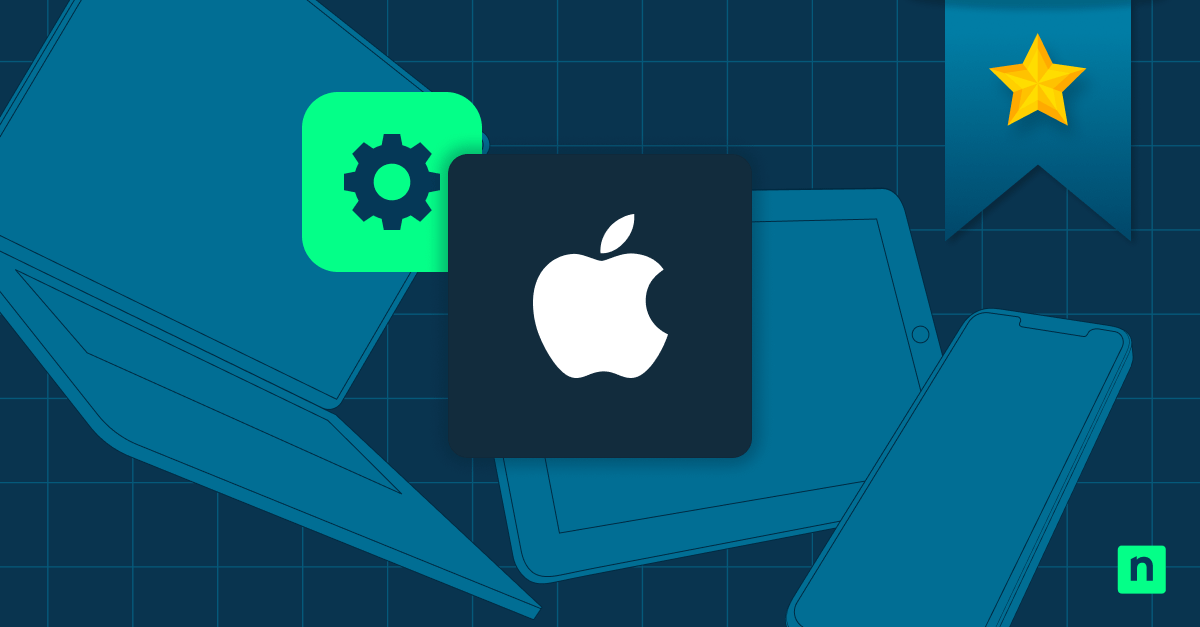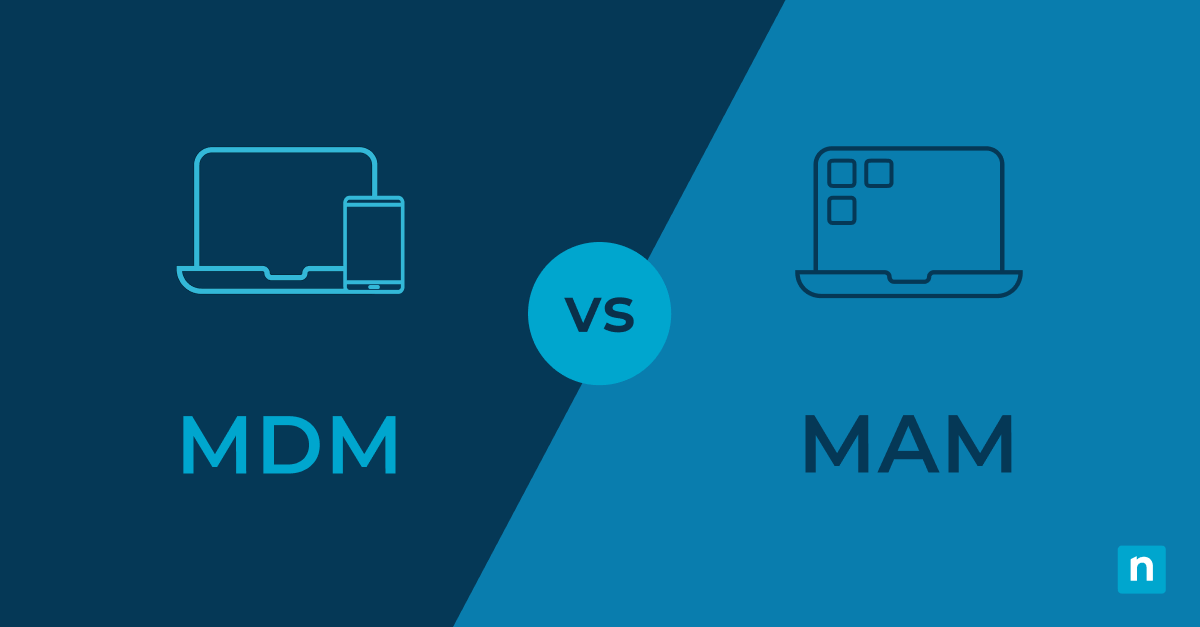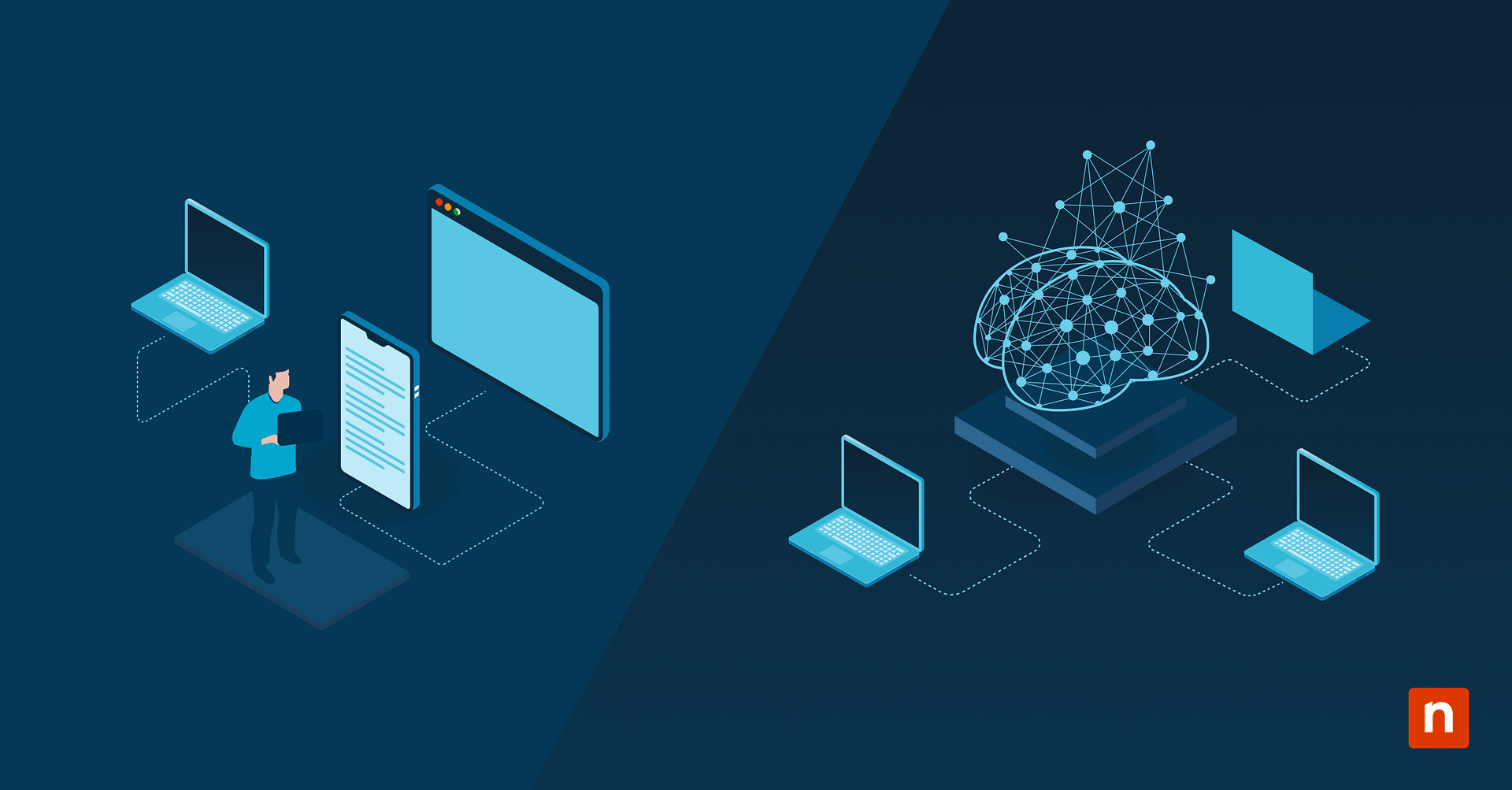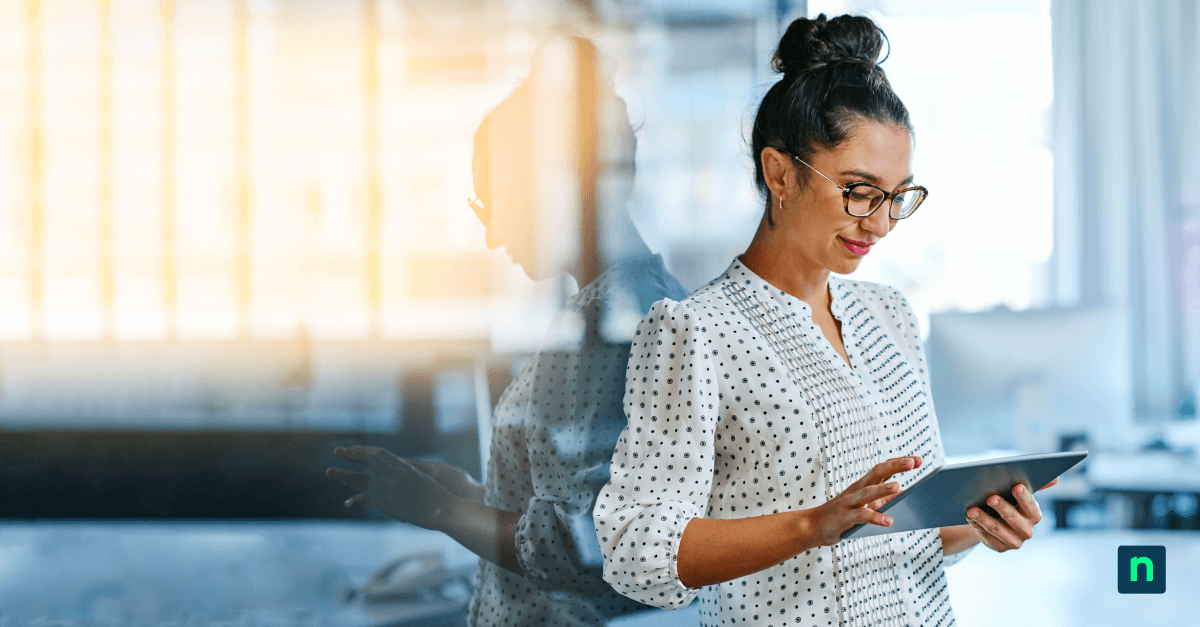Qu’est-ce qu’Apple Business Manager ?
Apple Business Manager (ABM) est un portail web complet conçu par Apple pour permettre aux entreprises de gérer leurs appareils Apple, leurs applications et l’accès de leurs employés. Grâce à des fonctionnalités telles que l’inscription automatisée des appareils Apple, ABM simplifie le déploiement et la gestion des appareils, ce qui permet aux administrateurs informatiques de configurer et de sécuriser plus facilement les appareils à distance. Il s’agit d’une plateforme centralisée sur laquelle les administrateurs informatiques peuvent superviser et contrôler efficacement les différents aspects de leur écosystème Apple.
L’évolution et l’impact d’Apple Business Manager : de VPP et DEP à une automatisation centralisée
Apple Business Manager (ABM) est apparu comme une solution complète, s’appuyant sur des programmes Apple antérieurs visant à simplifier la gestion des appareils et des applications pour les entreprises. La base a été posée par le programme d’achat en volume d’Apple (VPP), qui a révolutionné la manière dont les entreprises et les institutions achetaient des applications en masse, en rationalisant les licences et la distribution.
De plus, le programme Apple Device Enrollment Program (DEP) a automatisé la configuration initiale des appareils, garantissant des configurations et des politiques de sécurité cohérentes. ABM a intégré ces programmes de manière fluide, en étendant leurs capacités et en créant une plateforme centralisée pour la gestion des appareils Apple, des applications et des comptes d’utilisateurs.
Cette intégration a joué un rôle essentiel dans le paysage de l’automatisation, en permettant un déploiement sans intervention, une gestion rationalisée des applications, un accès contrôlé des utilisateurs par le biais d’identifiants Apple gérés, et une distribution simplifiée du contenu. ABM permet aux entreprises d’automatiser de nombreuses tâches manuelles, d’économiser du temps et des ressources tout en renforçant la sécurité et en garantissant une expérience utilisateur cohérente sur l’ensemble des appareils Apple.
La relation entre ABM et le MDM
Les logiciels Apple Business Manager (ABM) et de Mobile Device Management (MDM) sont des outils complémentaires qui permettent de rationaliser la gestion des appareils Apple au sein des entreprises. ABM sert de base, permettant l’inscription automatisé des appareils dans le système MDM lors de l’activation. Cela se fait souvent par l’intermédiaire du serveur MDM d’Apple ou d’un serveur MDM tiers. ABM facilite également l’achat en masse d’applications et de contenus, qui sont ensuite distribués aux appareils ou aux utilisateurs par l’intermédiaire de la solution MDM.
De plus, ABM crée des identifiants Apple gérés, liés au système MDM, pour un accès contrôlé et une sécurité renforcée. La collaboration entre ABM et un MDM s’étend à la supervision des appareils, ce qui permet aux administrateurs informatiques de mieux contrôler les appareils supervisés afin d’appliquer des politiques et des restrictions. Alors que ABM se concentre sur l’installation et la distribution initiales, le MDM propose des fonctions de gestion et de sécurité permanentes, ce qui en fait un duo puissant pour la gestion des appareils Apple dans un environnement d’entreprise.
Qui utilise Apple Business Manager ?
Apple Business Manager (ABM) et Apple School Manager jouent un rôle crucial dans les entreprises et les établissements d’enseignement du monde entier, y compris les entreprises, les écoles et les organisations gouvernementales, en rationalisant la gestion des appareils grâce à l’inscription automatisée et à l’achat groupé d’applications et de contenu.
ABM permet également de contrôler l’accès par le biais d’identifiants Apple gérés. ABM et Apple School Manager améliorent la productivité et la collaboration en facilitant le déploiement d’applications, la distribution de contenu et la supervision des appareils pour une sécurité accrue. Ils réduisent également les coûts et la complexité grâce à un déploiement sans contact, une gestion efficace des licences et une administration centralisée.
La sécurité est renforcée par des identifiants Apple gérés, des politiques de supervision des appareils et des fonctions d’effacement à distance. Par essence, ABM et Apple School Manager permettent aux entreprises de tous types d’exploiter efficacement la technologie Apple, ce qui améliore l’efficacité, la sécurité et la productivité.
Quelles sont les principales fonctionnalités d’Apple Business Manager ?
Apple Business Manager propose une suite complète de fonctionnalités permettant de rationaliser la gestion des appareils Apple au sein des entreprises. Ces caractéristiques peuvent être catégorisées comme suit :
1. Intégration de la gestion des appareils mobiles (MDM) :
- Inscription automatisés des appareils : ABM s’intègre de manière transparente aux solutions MDM afin d’automatiser l’inscription de nouveaux appareils dans le système MDM. Cela permet de s’assurer que les appareils sont configurés avec les bons paramètres, les bonnes applications et les bonnes politiques de sécurité dès leur première utilisation.
- Attribution des appareils : ABM permet aux administrateurs d’attribuer des appareils à des utilisateurs ou à des groupes spécifiques au sein de l’entreprise, garantissant ainsi que les appareils sont attribués aux bonnes personnes.
- Supervision des appareils : ABM prend en charge la supervision des appareils, ce qui permet aux administrateurs informatiques de mieux contrôler les appareils supervisés, par exemple en limitant certaines fonctions ou applications.
2. Gestion du contenu :
- Apps et livres : ABM permet d’acheter en masse des applications et des livres sur l’Apple App Store et l’Apple Books. Ces contenus peuvent être attribuées à des appareils ou à des utilisateurs spécifiques, ce qui simplifie la gestion des licences et garantit que tout le monde a accès aux outils nécessaires.
- Applications personnalisées : ABM permet aux entreprises de distribuer des applications personnalisées qu’elles ont développées en interne, garantissant ainsi aux employés l’accès à des outils spécialisés spécifiques à leur rôle.
- Restrictions de contenu : ABM fournit des outils pour gérer et restreindre l’accès à certains types de contenu sur les appareils, aidant ainsi les entreprises à se conformer aux politiques internes ou aux exigences réglementaires.
3. Enrôlement des appareils :
- Automated Device Enrollment (ADE) : La fonction ADE d’ABM permet de déployer de nouveaux appareils en un clin d’œil. Les appareils peuvent être préconfigurés avec des paramètres, des applications et des politiques de sécurité avant même d’atteindre l’utilisateur final.
- Programme d’inscription des appareils (DEP) : ABM comprend l’ancien programme DEP, qui permet aux entreprises de superviser et de gérer les appareils même s’ils ne sont pas inscrits dans une solution MDM.
- Apple Configurator : ABM s’intègre à Apple Configurator, un outil permettant de configurer manuellement des appareils pour des cas d’utilisation spécifiques.
4. Gestion des identifiants Apple :
- Gestion de la création de l’identifiant Apple : ABM permet aux entreprises de créer et de gérer les identifiants Apple de leurs employés. Ces identifiants peuvent être utilisés pour accéder aux ressources et aux services de l’entreprise, tandis que les services informatiques conservent le contrôle des niveaux d’accès.
- Authentification fédérée : ABM prend en charge l’authentification fédérée, ce qui permet aux utilisateurs de se connecter à leurs Apple ID gérés à l’aide de leurs identifiants d’entreprise existants.
- Le contrôle d’accès basé sur les rôles (RBAC) : ABM permet aux administrateurs d’attribuer différents rôles et autorisations aux utilisateurs selon leurs fonctions.
5. Rapports et analyses :
- Inventaire des appareils : ABM fournit des rapports détaillés sur l’inventaire des appareils, y compris les types d’appareils, les modèles et les numéros de série.
- Utilisation de l’application : L’ABM suit les données d’utilisation des applications, ce qui permet de savoir quelles sont les applications les plus utilisées et quelles licences sont utilisées efficacement.
- Attribution de licences : ABM aide les entreprises à gérer et à optimiser leurs licences d’applications, en veillant à ce qu’elles soient utilisées de manière efficace et rentable.
En proposant une suite complète de fonctionnalités, Apple Business Manager permet aux entreprises de gérer efficacement leurs appareils Apple, leurs applications et leurs comptes d’utilisateurs. Il rationalise le déploiement des appareils, simplifie la distribution des applications, renforce la sécurité et fournit des informations précieuses sur l’utilisation des appareils et des applications.
Comment ajouter des appareils à Apple Business Manager (ABM) ?
Vous pouvez ajouter manuellement des iPhones ou des iPads à ABM à l’aide de l’Apple Configurator 2. Voici comment procéder :
- Préparer l’appareil :
- Ouvrez Apple Configurator 2 sur votre Mac.
- Connectez l’appareil que vous souhaitez ajouter à ABM.
- Sélectionnez l’appareil dans Apple Configurator 2.
- Cliquez sur Préparer.
- Sélectionnez Configuration manuelle :
- Dans le menu déroulant, sélectionnez Configuration manuelle.
- Cochez la case Ajouter à Apple Business Manager.
- Décochez la case située Activer et terminer l’inscription.
- Cliquez sur Suivant.
- Configurer le serveur MDM :
- Dans le menu déroulant Serveur MDM, choisissez Nouveau serveur.
- Saisissez « Apple Business Manager » dans le champ Nom.
- Laissez l’URL du serveur MDM telle quelle.
- Cliquez sur Suivant.
- Il se peut que vous receviez un message d’erreur concernant l’URL du serveur. Cliquez sur Suivant pour continuer.
- Attribuer à ABM :
- Dans ABM, allez dans Appareils, puis dans Filtre.
- Sélectionnez Source comme « Ajouté manuellement » et « Apple Configurator ».
- Sélectionnez le ou les appareils que vous souhaitez ajouter et cliquez sur Modifier le serveur MDM.
- Choisissez Attribuer au serveur et sélectionnez votre serveur MDM.
- Cliquez sur Continuer.
Pour des instructions détaillées et des informations supplémentaires, vous pouvez vous référer à la documentation officielle d’Apple :
- Ajouter des appareils d’Apple Configurator à Apple Business Manager :https://support.apple.com/fr-fr/guide/apple-business-manager/axm200a54d59/web
Supprimer des appareils dans Apple Business Manager
La documentation officielle d’Apple ne fournit pas de méthode directe pour supprimer des appareils d’ABM via le portail. Cependant, il y a deux façons principales d’y parvenir :
- Transfert de propriété de l’appareil : Si l’appareil a été acheté par l’intermédiaire du Programme d’achat en volume (VPP) d’Apple ou d’un opérateur participant, vous pouvez transférer la propriété de l’appareil vers un autre compte ABM. Cette opération supprimera l’appareil de votre compte ABM actuel.
- Suppression du MDM (pour les appareils supervisés) :
- Si l’appareil est supervisé, vous pouvez utiliser votre solution MDM pour supprimer le profil de supervision.
- Cette opération a pour effet de retirer l’appareil d’ABM.
Remarque importante : Apple conseille de contacter l’assistance Apple si vous rencontrez des problèmes pour retirer un appareil d’ABM ou si vous avez des questions spécifiques sur le retrait d’un appareil.
Intégration d’Apple Business Manager avec NinjaOne MDM
Activation de NinjaOne MDM pour les appareils Apple : Guide étape par étape
1. Localiser l’application MDM :
- Allez dans Administration > Apps > Installées.
- Trouvez « MDM » dans la section « Applications NinjaOne » en haut de la page.
2. Activer le MDM :
- Cliquez sur « MDM ».
- Sur la page de configuration, cliquez sur « Activer ».
4. S’inscrire au service Apple Push Notification (APN) :
- Sous Apple > service Apple Push Notification, cliquez sur « S’inscrire ».
- Une fenêtre contextuelle apparaît.
4. Télécharger le certificat non signé :
- Dans la fenêtre contextuelle, cliquez sur « Télécharger » pour obtenir le certificat non signé.
5. Connectez-vous au portail des certificats Apple Push :
- Ouvrez un nouvel onglet ou une nouvelle fenêtre du navigateur.
- Allez sur le portail Apple Push Certificates et connectez-vous avec votre identifiant Apple.
6. Accepter les conditions et télécharger le certificat :
- Accepter les conditions d’utilisation d’Apple.
- Téléchargez le certificat non signé que vous avez téléchargé à l’étape 4.
7. Télécharger le certificat rempli :
- Téléchargez le certificat rempli fourni par Apple.
8. Télécharger le certificat complété sur NinjaOne :
- Revenez à la fenêtre contextuelle de NinjaOne (étape 3).
- Téléchargez le certificat complet que vous avez téléchargé à l’étape 7.
9. Entrez l’identifiant Apple et sauvegardez :
- Saisissez votre identifiant Apple dans le champ prévu à cet effet.
- Cliquez sur « Enregistrer ».
10. Vérifier l’inscription APN :
- Le bouton « S’inscrire » devrait maintenant être remplacé par un menu « Actions ».
- Ce menu vous permet de « Renouveler le certificat » ou de « Réinitialiser la connexion » selon les besoins.
Vous êtes maintenant prêt à enregistrer les appareils Apple dans NinjaOne MDM.
Le duo dynamique de la gestion des appareils Apple : ABM et le MDM
Apple Business Manager (ABM) et le Mobile Device Management (MDM) forment un duo dynamique pour la gestion des appareils Apple dans les entreprises. ABM rationalise l’approvisionnement et l’attribution des appareils, tandis qu’ABM permet un contrôle précis des paramètres, des applications et de la sécurité. Ensemble, ils simplifient les flux de travail informatiques, renforcent la sécurité, stimulent la productivité et optimisent la gestion des stocks.
En adoptant ABM et le MDM, les entreprises bénéficient de nombreux avantages : inscription simplifiée des appareils, réduction des coûts grâce à l’achat en gros et à la distribution efficace des applications, renforcement de la sécurité, amélioration de l’expérience des employés et infrastructure prête pour l’avenir. L’intégration d’ABM et du MDM est un investissement stratégique qui maximise la valeur et le rendement de vos investissements dans la technologie Apple.
FAQ sur Apple Business Manager
À quoi sert Apple Business Manager ?
Apple Business Manager permet de déployer et de gérer des appareils Apple, d’acheter et de distribuer des applications et du contenu en masse, et de créer des identifiants Apple gérés pour les employés ou les étudiants d’une entreprise.
Comment connecter Apple Business Manager à NinjaOne MDM ?
Pour connecter Apple Business Manager (ABM) à NinjaOne MDM, vous devez établir une connexion sécurisée entre les deux plateformes. Tout d’abord, téléchargez la clé publique de NinjaOne à partir des paramètres MDM de NinjaOne. Ensuite, dans Apple Business Manager, ajoutez un nouveau serveur MDM en utilisant cette clé publique. Ensuite, téléchargez le jeton du serveur ABM à partir du serveur MDM nouvellement créé dans ABM.
Ce jeton doit être téléchargé dans les paramètres MDM de NinjaOne. Une fois cette opération terminée, vérifiez la connexion en contrôlant si vos appareils ABM sont répertoriés sous « Appareils mobiles » dans NinjaOne. Des instructions détaillées sont disponibles dans la documentation de NinjaOne ou en contactant l’équipe d’assistance.
Puis-je utiliser Apple Business Manager sans MDM ?
Oui, vous pouvez utiliser Apple Business Manager sans solution MDM. Toutefois, ses fonctionnalités seront limitées à la gestion des informations relatives à l’appareil, à l’achat groupé d’applications et de livres et à la création d’identifiants Apple gérés. Vous n’aurez pas accès aux fonctions avancées telles que l’inscription automatisée, la gestion à distance, la distribution d’applications et les rapports détaillés, qui nécessitent une intégration MDM pour des capacités complètes de gestion des appareils.
Faut-il payer pour bénéficier d’Apple Business Manager ?
Non, l’utilisation d’Apple Business Manager est gratuite. Il n’y a pas de frais liés à l’ouverture ou à la tenue d’un compte. Toutefois, bien que la plateforme soit gratuite, vous pourriez avoir à payer des frais pour l’achat d’applications et de livres dans le cadre du programme d’achat en volume (VPP) d’Apple, ou pour l’utilisation d’une solution tierce de gestion des appareils mobiles (MDM), qui nécessite souvent un abonnement.
Comment ajouter un MDM à Apple Business Manager ?
Pour ajouter un MDM à Apple Business Manager, vous devez relier votre serveur MDM en téléchargeant sa clé publique sur ABM, puis en téléchargeant le jeton du serveur ABM. Ce jeton est ensuite téléchargé sur votre serveur MDM, établissant ainsi une connexion sécurisée entre les deux plateformes. Cette connexion vous permet d’exploiter les fonctionnalités MDM dans le cadre d’ABM, telles que l’enrôlement automatisé des appareils et la gestion à distance.
Comment vérifier mon domaine dans ABM ?
Pour vérifier votre domaine dans ABM, ajoutez-le dans la console ABM, copiez l’enregistrement TXT généré et ajoutez cet enregistrement aux paramètres DNS de votre domaine. Enfin, retournez sur ABM et cliquez sur « Vérifier » pour confirmer le processus.